Skicka en mall till Power Automate-galleriet
Mallar hjälper inte bara användare att skapa flöden enklare, utan också att föreställa sig fler scenarier som skulle kunna dra nytta av ett molnflöde.
Viktigt!
- Proceduren för att skicka en mall som förklaras i den här artikeln har tagits bort från december 2022. Eventuella nya mallinlagor med den här inaktuella proceduren accepteras inte.
- Den här artikeln kommer snart att uppdateras med den nya mallinlämningsprocessen.
Välj Mina flöden i det vänstra fönstret.
Välj ett molnflöde och välj ikonen Fler kommandon (vertikal ellips).
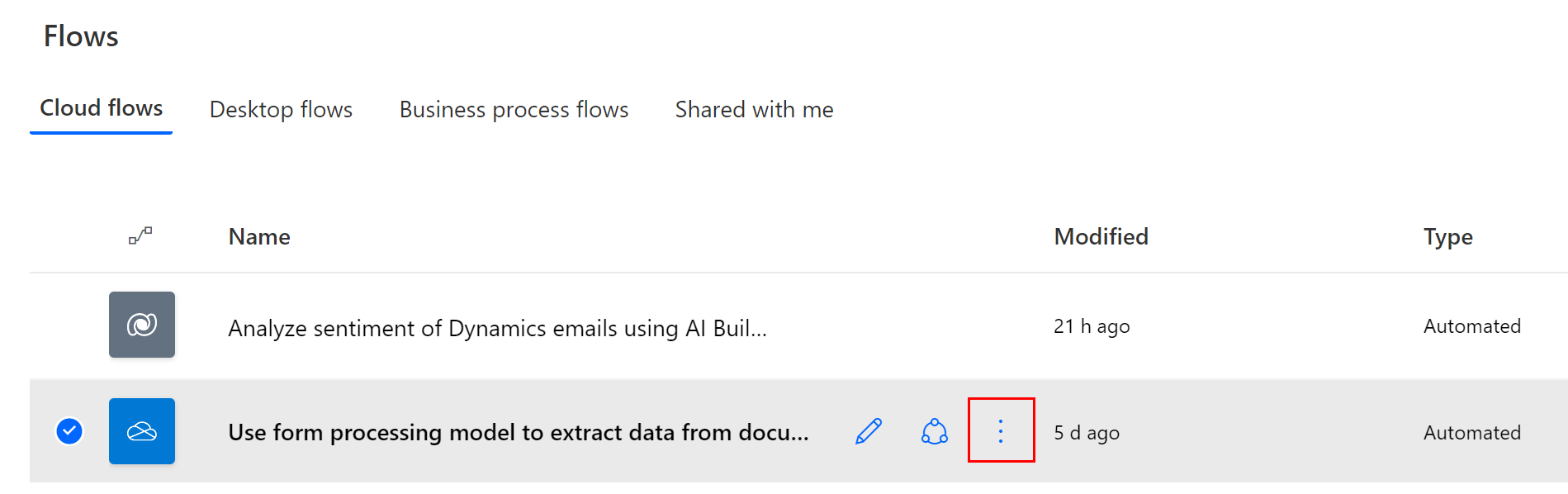
Välj Information på den meny som visas.
Välj Skicka som mall på menyn högst upp.

Du kan bara skicka flöden som har kunnat köras minst en gång sedan du sparade flödet senaste gången: Om ditt flöde inte uppfyller det här kravet visas ett varningsmeddelande.

På skärmen Skicka som mall tillhandahåller du följande:
- En meningsfull rubrik. Kontrollera att rubriken har färre än 75 tecken.
- En tydlig beskrivning av det scenario som mallen automatiserar. Kontrollera att beskrivningen/sammanfattningen har färre än 1 024 tecken. Korrekt engelsk text garanterar att missförstånd bland våra kunder inte blir översatta till flera språk.
- Den största fördelen.
- Antalet användare.
- Antalet körningar
- De kategorier som gäller för mallen.
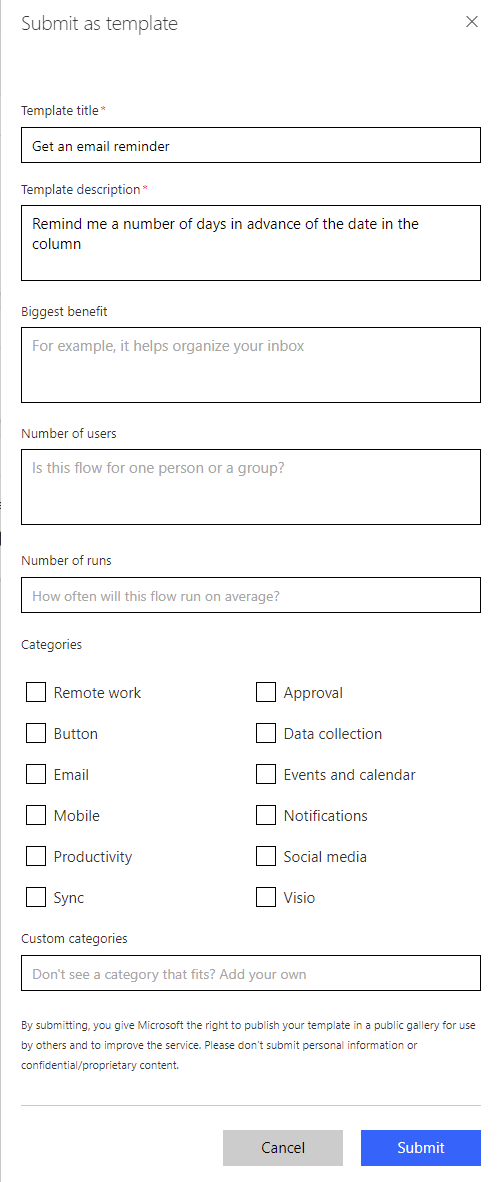
Välj Skicka.
Power Automate-teamet verifierar och ändrar eventuellt mallen. Om teamet godkänner mallen, visas den i mallgalleriet för Power Automate.
Kommentar
Mallar kan bara användas i det offentliga galleriet. De stöds inte för privat användning.